win11怎么设置隐藏文件 win11怎么设置显示隐藏文件
更新时间:2024-10-15 16:55:47作者:xtliu
Win11系统作为微软最新推出的操作系统,带来了许多新的功能和特性,其中包括隐藏文件的设置,有时候我们需要隐藏一些文件或文件夹以保护隐私或保持整洁,而Win11系统提供了简单方便的方法来设置隐藏文件。同时如果需要查看这些隐藏的文件,也可以通过简单的操作来显示隐藏文件。接下来我们将详细介绍Win11系统中如何设置和显示隐藏文件。
方法如下:
1.打开我的电脑,也就是资源管理器。或者任意一个文件夹。
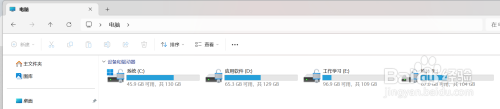
2.点击查看
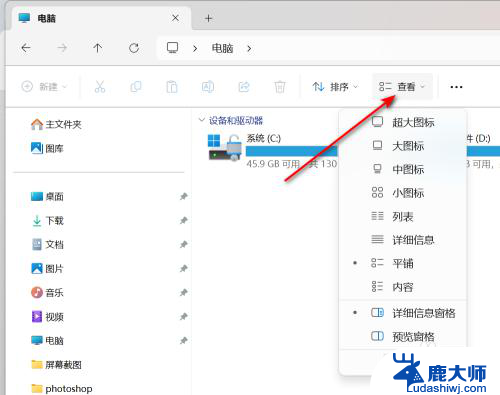
3.鼠标悬停在“显示”菜单上,会显示一个下拉菜单。
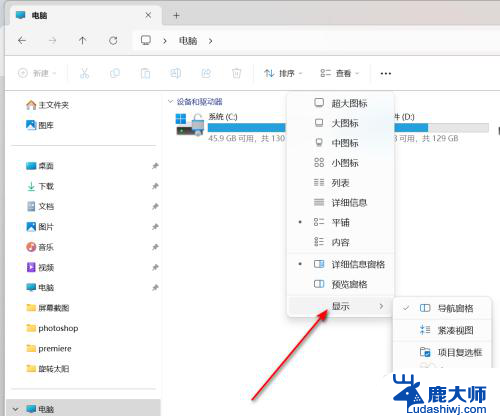
4.点击“隐藏的项目”菜单,这样隐藏的文件就显示出来了。
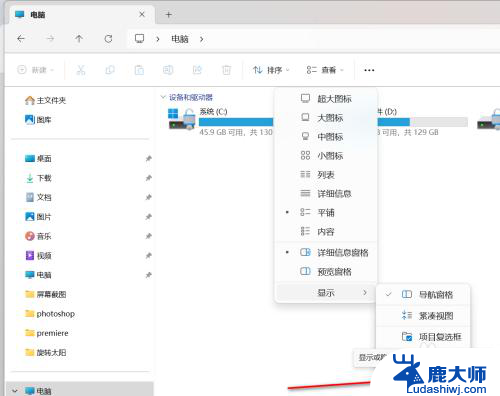
5.隐藏文件显示后的效果。
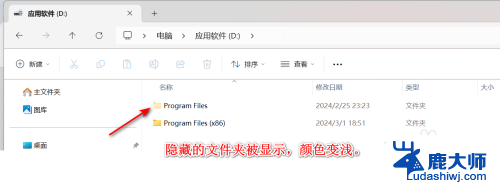
以上就是win11怎么设置隐藏文件的全部内容,有需要的用户就可以根据小编的步骤进行操作了,希望能够对大家有所帮助。
win11怎么设置隐藏文件 win11怎么设置显示隐藏文件相关教程
- 语言栏怎么隐藏win11 Win11语言栏隐藏位置
- win11任务栏怎么隐藏 win11任务栏怎么隐藏
- win11怎么隐藏游戏 steam隐藏游戏的方法
- win11怎么隐藏下面 Win11如何隐藏下面的任务栏
- win11图标栏设置 Win11系统桌面图标隐藏设置
- win11音频图标怎么隐藏 如何关闭Windows11系统中的音量图标显示
- win11显示文件夹中文件 Win11怎么调整常用文件夹显示
- win11文件夹颜色怎么设置白色 时光笔记文件夹颜色设置方法
- win11我的电脑显示文件夹 Win11怎么在开始菜单显示常用文件夹
- win11主文件夹显示内容 win11怎么显示常用文件夹在任务栏
- win11怎么看硬盘信息 电脑硬盘具体位置
- win11删除登录账户密码 Windows11删除账户密码步骤
- 锁屏壁纸怎么设置win11 Windows11锁屏壁纸设置步骤
- 关闭win11f12快捷键 笔记本功能键怎么禁用
- win11如何设置星期日为一周开始 记事本日记设置星期日为一周的开始日期
- win11笔记本退出账户登录 win11如何退出Windows账户
win11系统教程推荐
- 1 windows11怎么设密码 Win11电脑怎么添加开机密码
- 2 win11新固态硬盘设置 加固态硬盘后如何进行密码保护设置
- 3 win11开机登录前切换账户 Win11系统如何切换用户快捷键
- 4 win11设置巴西的时区 Win11怎么设置时区
- 5 win11如何添加打印机到电脑 电脑如何连接打印机
- 6 diskgenius在win11闪退问 Win11照片程序闪退怎么办
- 7 win11升级后登录微软账号显示出错 Win11系统登录Microsoft账户失败怎么办
- 8 win11发现共享文件夹 Win11 24H2共享文档NAS无法进入怎么解决
- 9 win11defender点击找不到 Win11 24H2家庭版升级专业版后无法使用Defender for Endpoint怎么办
- 10 win11右键菜单怎么直接更多选择 Win11右键菜单默认显示更多选项如何设置